
- HOMEホーム
- FEATUREこだわり
-
SERVICE/PRICEサービス・料金
おたすけクラウドサーバーその他のサービス
- SUPPORTサポート窓口
- REQUEST資料請求
- APPLICATIONお申し込み


専用サーバーのPLESKコントロールパネルをご選択され、
フルマネージドご契約のお客様のマニュアルをご案内いたします。
メールを送受信するために、サーバー全体(ご利用の全ドメイン共通)のメールサーバーの認証や利用ポートなどの 設定を確認します。
・POPアカウントの認証方式の確認
・SMTPの認証方式の確認
・サブミッションポートの確認
【サーバー】から[メール]を選択します。
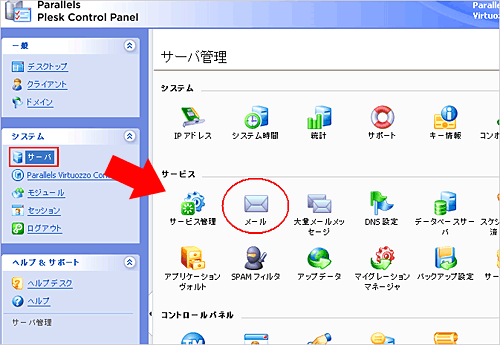
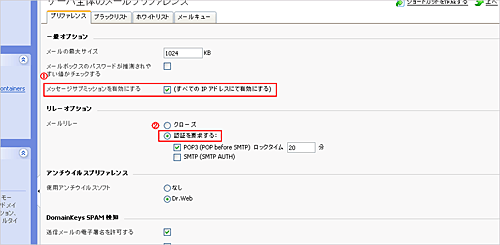
1.一般オプション
メッセージサブミッションを有効にする
OP25B(Outbound Port 25 Blocking)を実施されているインターネットサービスプロバイダをご利用の場合は、 チェックを入れてください。
※2009年10月現在、ほとんどのプロバイダがOP25B(Outbound Port 25 Blocking)を実施しておりますので、通常はチェックを入れてください。
2.リレーオプション
メールリレー
不正中継やスパムメールの踏み台サーバーとして利用されないように認証なしのメール送信を禁止します。 認証方法は、以下の2通り、もしくは併用が可能です。
※どちらかの認証は必須となります。
POP before SMTP 認証方式
メール送信の前に、一度受信をすることで認証し、その後一定時間の間はメールが送信できる認証方式です こちらをご利用の場合は、とくにメーラーでの設定はございません。(メーラーの種類によっては一部異なる場合もございます)
SMTP AUTH 認証方式
送信の際にIDとパスワードにて認証する方式です。 通常は受信用のIDとパスワードを使用します。
メーラーにてSMTP AUTHの設定が必要です。
Outlook Expressの場合の該当場所
[ツール]→[アカウント] [メール]→[プロパティ]
「【アカウント名】のプロパティ」画面にて、[サーバー]
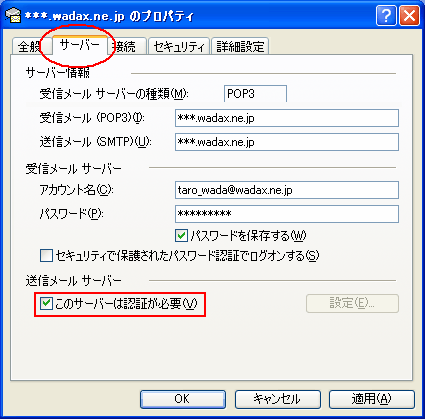
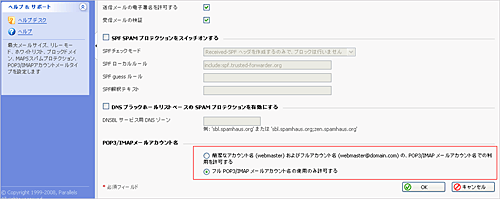
A .簡潔なアカウント名 (webmaster) およびフルアカウント名 (webmaster@domain.com) の、 POP3/IMAP メールアカウント名での利用を許可する
B .フル POP3/IMAP メールアカウント名の使用のみ許可する
メールソフトにて受信メールサーバーの設定を行う際、アカウント名とパスワードを指定します。
アカウント名は、以下のどちらかで指定することができます。
A .簡潔なアカウント名(@より前の部分) 例) taro_wada
B .フルアカウント名 例) taro_wada@wadax.ne.jp
どちらでアカウント名を指定するかは、サーバー側で先に設定しておく必要があります。
設定画面の一番下、POP3/IMAPメールアカウント名 でどちらかを選択し、[OK]を押します。
※サーバーお引越しの場合は、現状お使いの指定方法に合わせることをお勧めいたしますが、 複数ドメインを運用される場合は、ドメインが異なるアカウントを区別できませんので、フルアカウント名での指定をお勧めいたします。
Outlook Expressの場合の該当場所
[ツール]→[アカウント] [メール]→[プロパティ]
「【アカウント名】のプロパティ」画面にて、[サーバー]
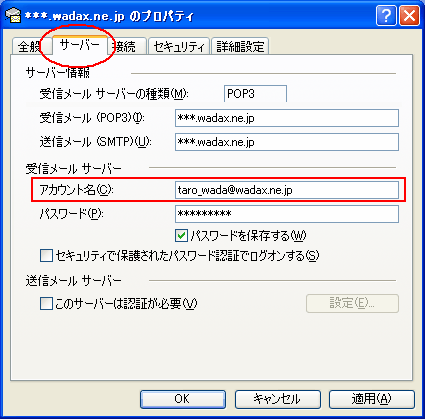
【ドメイン】からアカウントを作成するドメインを選択します
1.[メール]→[新しいメール名を追加]をクリックします。
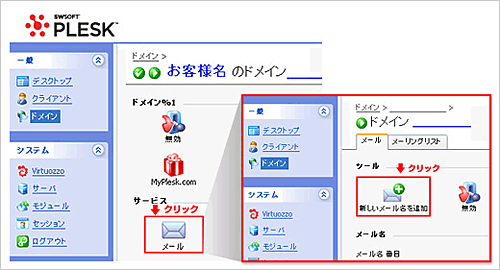
2.【メール名を作成します。】画面にて、必要項目を入力し[OK]をクリックします。
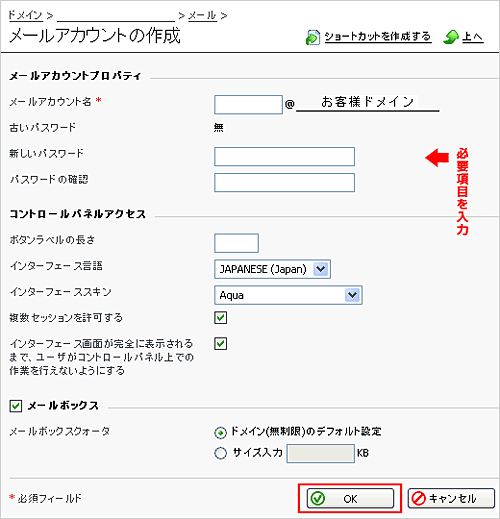
・アカウント名
登録するアカウント名 英数字、ハイフン、アンダーバーがご利用できます。
・パスワード
任意のパスワードを入力してください。
(移設の場合は、現在のパスワードと同じものにすると、クライアントが混乱せず、便利です。)
※PLESKをご利用の場合、設定可能なメールアカウントのパスワードは、5文字以上14文字以内となり、また、パスワード内にメールアカウントの一部を含めることができません。ご注意くださいませ。
・メールボックス
必ずチェックが入っていることを確認してください。チェックがないとメールが受信できません。
メールボックスに容量制限を設ける場合は、サイズを入力してください。
ご参考
※アンチウイルス、アンチスパムについて
・PLESKにて動作するアンチスパムサービスSpam Assassinや、アンチウイルスサービスDr.WEBを お申し込みの場合は、続いて設定を行います。
→PLESKマニュアル
・セキュリティメールパックをご利用の場合
セキュリティメールパックは、お客様にて特に設定の必要はございません。
・Active! hunterをご利用の場合
→Active! hunterマニュアル
メールクライアントの設定
サーバー全体の設定の時に指定した認証方式にて、ご利用のメールクライアントソフトの設定を行ってください。
設定後、きちんとメールが送受信されるかどうかの送受信テストを行います。